Cómo enlazar a un vídeo en Adobe Flash CS6
Enlazar a un vídeo en Adobe Flash CS6 crea una dependencia en un archivo externo, pero permite su película para transmitir el video progresivamente cuando sea necesario sin añadir el peso extra del vídeo a la película final.
Para la importación y un enlace a un vídeo en Flash, siga estos pasos:
En un documento nuevo o existente de Flash, seleccione Archivo-Importar-Importar vídeo. Aparecerá el cuadro de diálogo Importar vídeo.
La opción Importar vídeo no está disponible para documentos cuya publicación objetivo se establece como HTML.
El cuadro de diálogo Importar vídeo le da dos maneras de dirigir Flash para su video: en el equipo y ya desplegada en un servidor web. La primera (en el equipo) es el más común. Se indica que tiene un archivo local en el equipo que desea utilizar.
Deje el en el equipo y la carga de vídeo externo con botones de selección de componentes de reproducción seleccionado. Haga clic en el botón Examinar.
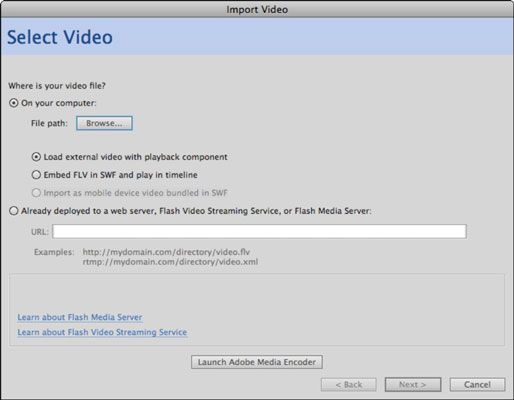
Localice su vídeo y haga clic en Aceptar.
Esto puede ser una .mpg, un .mp4, la .mov, u otro formato de archivo popular. Si el archivo seleccionado no es compatible para la reproducción de Flash player (la mayoría no lo habrá), recibirá un aviso y la opción para codificar el archivo de la AME. Si este es el caso, siga estos pasos:
Haga clic en el botón Iniciar Adobe Media Encoder en la parte inferior del cuadro de diálogo para iniciar la AME.
La aplicación Adobe Media Encoder lanza. En el lado izquierdo de la ventana es la cola, donde arrastra los vídeos que desea codificar para Flash.
2En su sistema de archivos local, busque el archivo que ha intentado importar y arrastrarlo a la ventana de la cola.
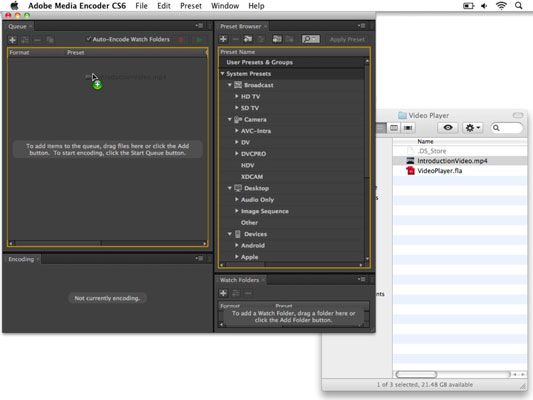
En la cola, el formato de archivo de destino y la configuración se enumeran en el archivo de vídeo. Por ahora, deje el valor predeterminado, que debe ser F4V, Partido Fuente Atributos (alta calidad). Haga clic en el botón Inicio de la cola o simplemente pulse el Retorno / Intro para comenzar a codificar el vídeo.
Una campanilla debe sonar cuando la codificación se completa correctamente.
Cambie de nuevo a Flash CS6.
El cuadro de diálogo Importar vídeo aún debe estar abierta. Si no es así, repita los pasos 1-3.
Una vez más, haga clic en Examinar y localice el archivo recién codificada, que debe estar en el mismo directorio que el original. Aparecerá una.F4V extensión. Haga clic en Aceptar / Abrir y haga clic en Siguiente en la parte inferior del cuadro de diálogo.
Debido a que este es un archivo de vídeo vinculado, la película publicada continuará a buscar el video en su ubicación original y fallará si se reubicaron o bien el archivo de vídeo o película. Se recomienda copiar o mover la versión codificada del archivo en el mismo directorio donde tiene la intención de publicar la película final.
Usted está viendo la pantalla de desuello, donde puede personalizar un skin para el jugador que muestra el vídeo.
En la lista desplegable de la piel, elija una piel que muestra el estilo y el tipo de controles que le gustaría utilizar.
Por ejemplo, la opción SkinUnderAllNoCaption crea una barra de herramientas que se encuentra debajo de la ventana de vídeo y cuenta con todos los controles de reproducción de vídeo comunes a excepción de la opción de subtítulos.
Desde el selector de color, elegir el tono del color de su piel.
Haga clic en Siguiente para completar el proceso y haga clic en Finalizar para cerrar el cuadro de diálogo Importar vídeo.
Después de un momento, el nuevo video (y su reproductor) se coloca en el escenario.
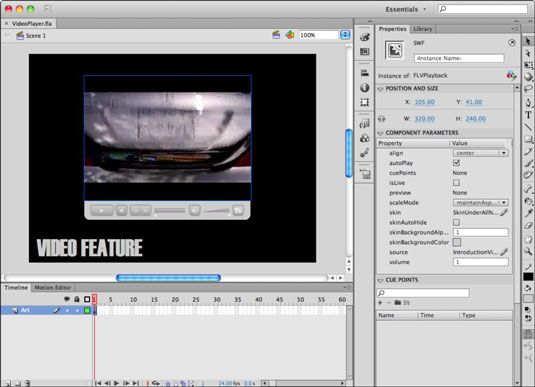
Elija Control Probar película -En Flash Professional para previsualizar la película con el nuevo video.





